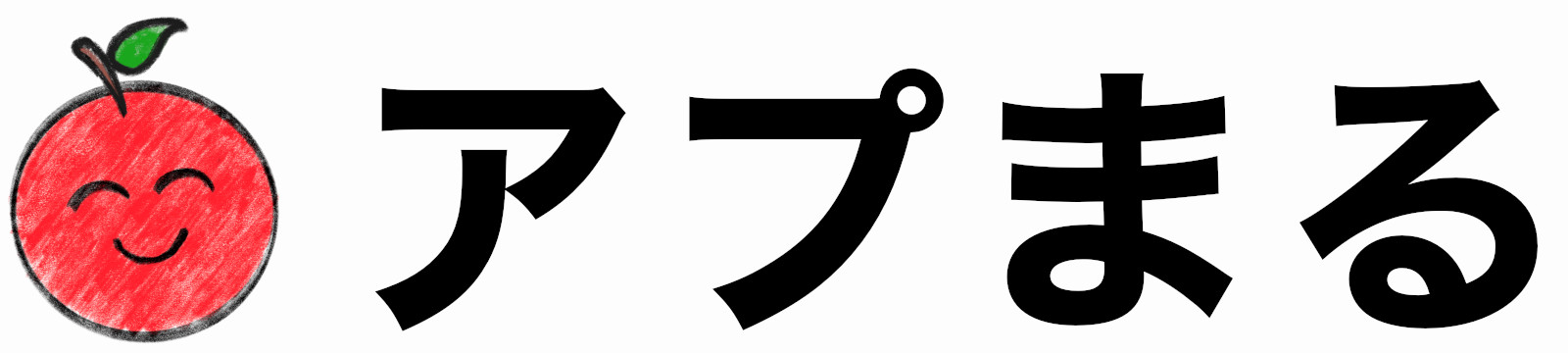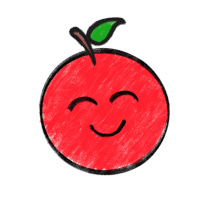iPadはもちろん、その他のApple製品も大好きなApple信者なので、このページではいろいろなApple関連のちょこっとTipsを紹介していきます。
iPadからクラムシェルのMacBookを遠隔操作(リモート操作)する方法
iPadからMacBookが遠隔操作できたら、まるでiPadがMacになったみたいで、すごいロマンがあると思いませんか?
有名な方法は遠隔操作できるアプリを使う方法。
JumpDesktopという有料アプリが有名ですが、Splashtopという無料のアプリも操作性がよくておすすめです。
ただ、問題なのは両方ともMacBookを閉じて使うクラムシェルモードの場合、アクセスできないということ。
MacBookを少しでも開いて画面が表示されている状態であれば問題ないのですが、閉じてしまうとSleepしてしまってアクセスできないんです。
設定でSleepしないように設定することもできず困っていたのですが、今日解法を見つけました!
「Amphetamine(アンフェタミン)」というMacのSleepを制御できるアプリで、Macを閉じてもSleepしないように設定することで、クラムシェルモードでも遠隔操作できるようになりました。
ただし、閉じて使う場合は熱に注意が必要です。
Macをリモートで使っている人には常識なのかもしれませんが、長らく困っていたので、もし誰かのお役に立てたら嬉しいです。
PopClipに独自の拡張機能を追加
Macの神アプリとして有名なPopClip。
いろいろな拡張機能が公開されていて、本当に便利なのですが、さらによく使う独自機能を追加したいと感じることはありませんか?
検索しても日本語で解説したページが見つからなかったので、英語の公式ドキュメントを見ながら追加してみた方法を紹介します。
今回は文字列にリンクを追加するときによく使う⌘KというショートカットをPopClipに追加しました。
追加する方法
次のようなテキストを準備し、このテキストを選択すると表示されるPopClipの「拡張機能”AddLink”のインストール」をクリックします。
# popclip
name: AddLink
icon: circle filled L
key combos:
- command K
- command V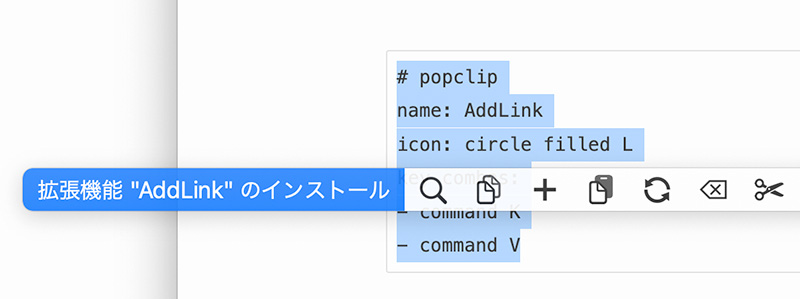
機能が追加され、PopClipにLというアイコンが追加されました。

使い方
まず、リンクさせたいURLをコピーします。
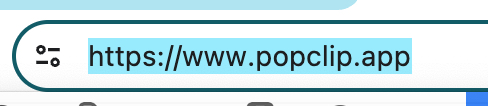
次に、リンクを追加したい文字列を選択して、PopClipに追加した拡張「L」アイコンをクリックします。
⌘Kと⌘Vが実行されて、リンクが追加されます。
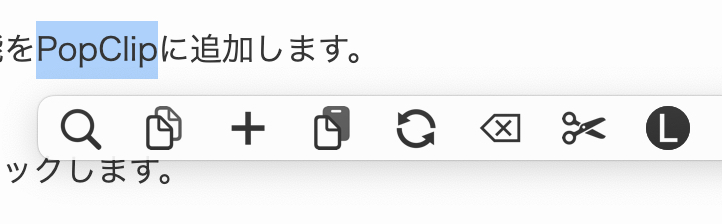
解説
機能を追加するために準備したスニペットの内容を簡単に紹介します。
# popclip
name: AddLink
icon: circle filled L
key combos:
- command K
- command V「# popclip」 は、popclipのスニペットであることを示します。
nameは、この拡張の名前です
iconは、PopClipに表示されるアイコンで、「circle filled」で丸背景にLというアイコンになります。
key combosで、複数のショートカットキーを定義しています。
ショートカットキーが1つの場合、「key combo」で定義します。
その他、詳しい例は、こちらの公式ドキュメントを参照していただけたらと思います。
よく使う操作をマウスやトラックボールを使って、右手だけで完結できるのでさらに便利になりました。
PopClipは、長らく神アプリとして有名で、最近 Apple App Storeのポリシーと方向性の違いがあり撤退したそうですが、今も作者のWebサイトからダウンロードして使えるようなので一安心。
素晴らしいアプリを作っていただいて、ほんと感謝です。